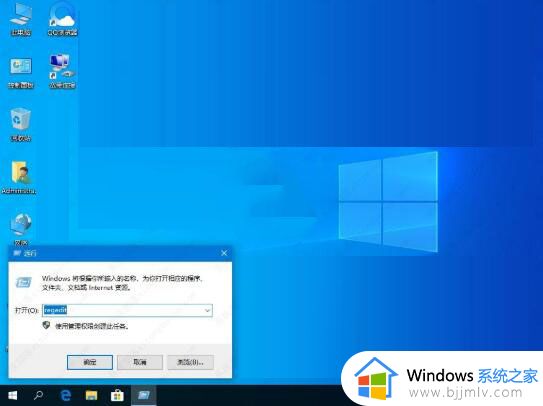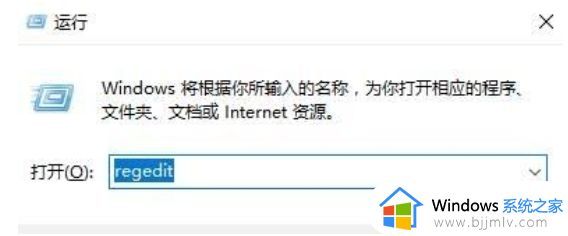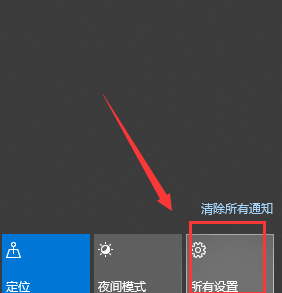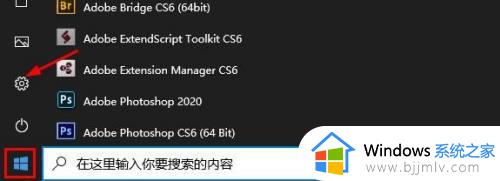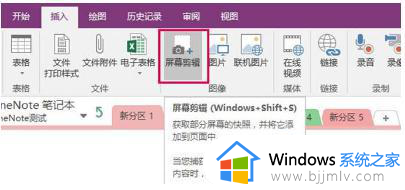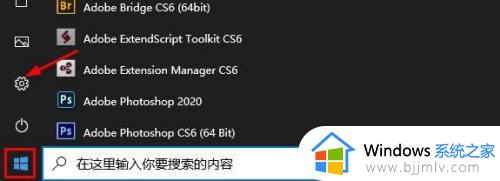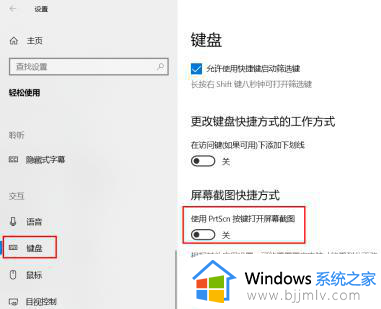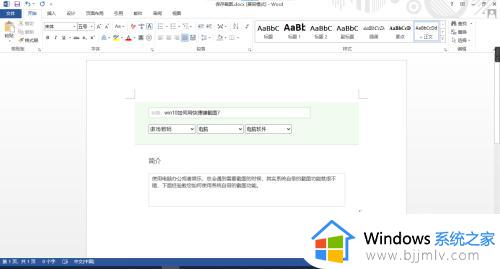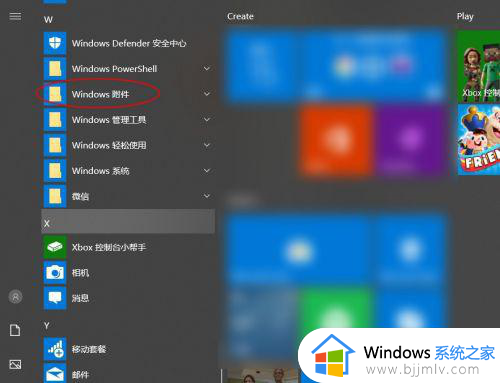win10快捷截图键不管用了怎么办 win10的截图快捷键键不能用了如何修复
我们在日常操作win10电脑的过程中,经常也会用到默认的截图快捷键来实现屏幕画面的截取,可是近日有些用户在win10系统中使用截图快捷键时,却莫名出现快捷键不能用的问题,对此win10快捷截图键不管用了怎么办呢?今天小编就给大家分享的win10的截图快捷键键不能用了如何修复相关内容。
具体方法如下:
1. 首先我们打开电脑的菜单,然后使用搜索功能。
2. 然后找到截图工具,如果找不到,打开所有程序查找。
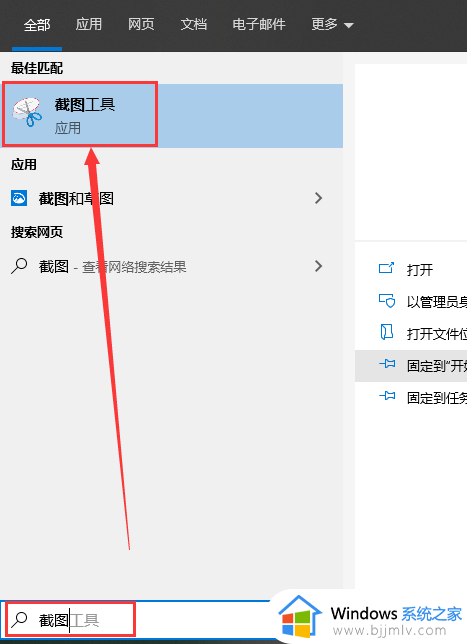
3. 找到截图工具以后,右键截图工具,选择“属性”
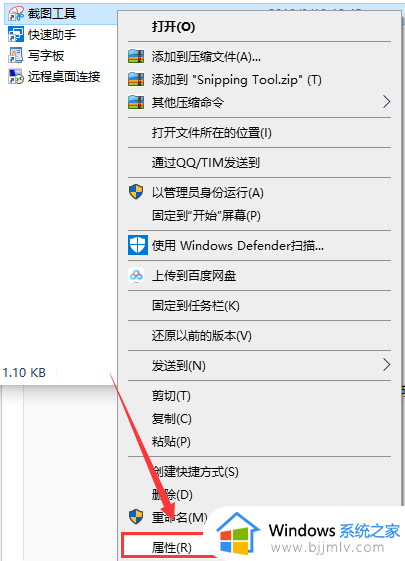
4. 在弹出的属性选项卡中选择快捷方式,然后可以看到快捷键那一栏为空。
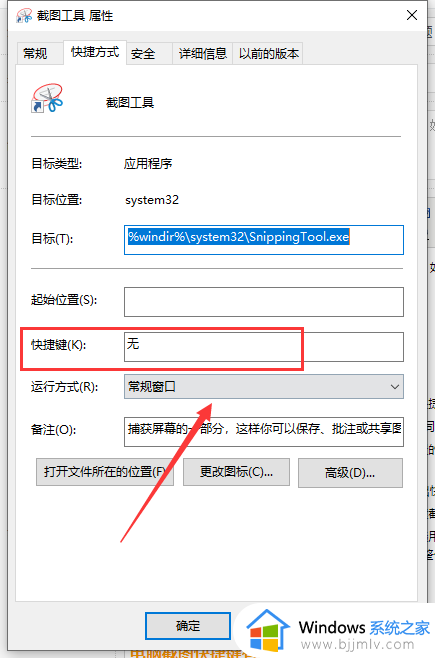
5. 为画图定制一个快捷键,比如选择Z打开,实际上会是同时按住【ctrl+alt+J】三个键才能呼出截图工具,下一步很重要。
6. 在为系统快捷截图定制快捷键不是随便哪个键都能设置的,要避免同其他软件(尤其是QQ、输入法)的快捷键组合发生冲突。
例如,如果选择【ctrl+alt+Z】组合就会跟QQ的快捷键组合发生冲突了,不能正常使用。
7. 设置成功以后,直接按住【ctrl+alt+J】即可成功呼出快捷截屏。
8. 也可以点击右下角的通知栏,直接点击截图功能使用快捷截图;
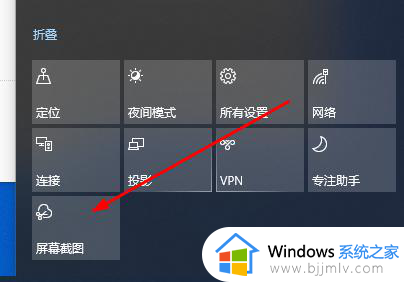
9. 当然,也可以不设置系统快捷截屏的快捷键,而直接选用QQ快捷截屏,
方法是在登陆QQ的情况下按住【ctrl+alt+A】,如果想截出容易关闭的选项卡,
请按住【ctrl+alt+shift+A】,然后鼠标打开那个选项卡,松开【shift】,就可以完成整个截屏了。
上述就是小编带来的win10的截图快捷键键不能用了如何修复相关内容了,有遇到相同问题的用户可参考本文中介绍的步骤来进行修复,希望能够对大家有所帮助。